Оптовая торговля WooCommerce: как создать магазин B2B
Опубликовано: 2023-02-02Использование WordPress и WooCommerce для размещения вашего интернет-магазина — мощная комбинация. Но что, если вы продаете товары оптом? Вам понадобится более надежное решение. Вам нужно расширение WooCommerce B2B.
Преобразование вашего магазина из ванильного WooCommerce в полноценный оптовый сайт может показаться пугающим. Это не обязательно, и в этой статье я покажу вам, как это легко сделать.
Используйте B2BKing для расширения своего магазина WooCommerce
Хорошая новость заключается в том, что вам не нужно нанимать разработчика, чтобы добавить собственный код в ваш магазин WooCommerce. Вы можете расширить свой магазин, чтобы предлагать товары B2B самостоятельно, используя плагин под названием B2BKing.
B2BKing расширяет ваш сайт WordPress WooCommerce, позволяя вам продавать товары оптом, а также предлагать те же функции, что и любая другая доступная платформа B2B.
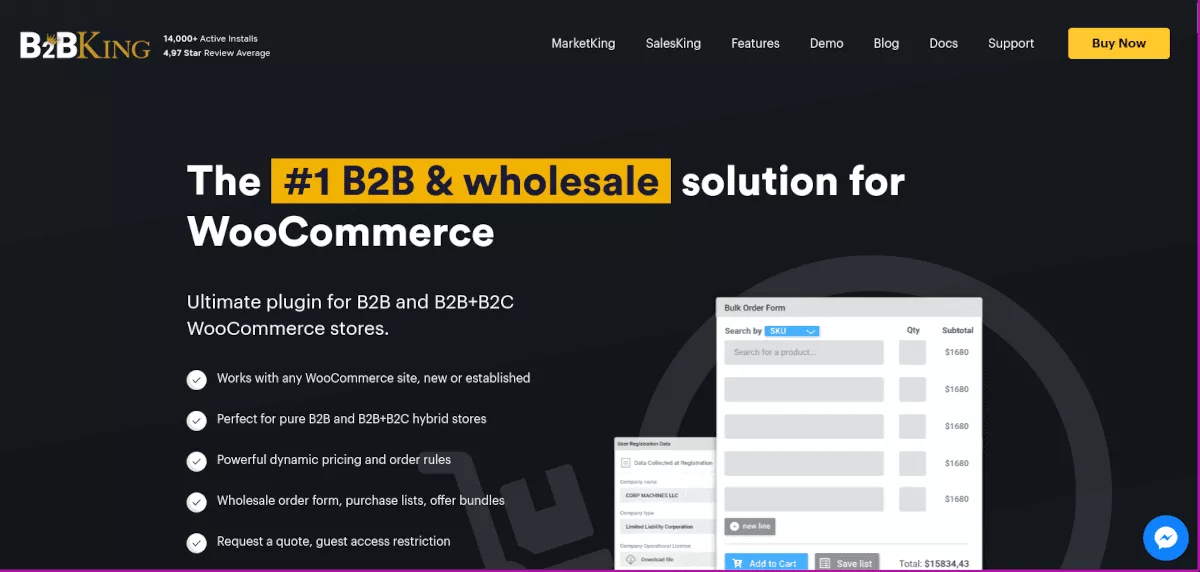
Вот лишь некоторые особенности плагина:
- Автоматическое многоуровневое ценообразование
- Минимальный объем заказа
- Динамическое ценообразование и скидки
- Контроль видимости продукта
- Бланки оптовых заказов с 3 вариантами темы
- Скрыть цены для гостей
Вы можете запустить свой оптовый магазин за короткое время без написания кода. Давайте рассмотрим некоторые основы настройки!
Как начать работу с B2BKing
Начать работу с оптовым интернет-магазином с помощью B2BKing несложно, но есть несколько важных параметров, которые необходимо настроить в начале работы. Давайте быстро пройдемся по установке, а затем перейдем к настройке.
Установить плагин
Сначала перейдите на страницу загрузки B2BKing WordPress.org. Просто нажмите синюю кнопку «Загрузить» и сохраните файл на свой компьютер — оставьте его заархивированным.
В панели администратора WordPress выберите «Плагины» > «Добавить новый» . Нажмите «Загрузить плагин» и найдите сохраненный файл .zip. Нажмите «Установить сейчас» , а затем активируйте его.
В левом меню панели инструментов вы увидите новый элемент под названием B2BKing . Нажмите на нее, и вы окажетесь в области панели инструментов плагина. Отсюда вы можете начать настройку своего магазина.
Конфигурация B2BKing
Панель инструментов B2BKing довольно интуитивно понятна, а также содержит полное руководство по настройке. Здесь я расскажу о нескольких наиболее важных шагах.
Установите свой режим магазина
В разделе «Основные настройки» вам нужно выбрать и установить статус плагина. Это важный шаг, так как он определяет, как будет функционировать ваш магазин — как гибрид B2B/B2C или строго B2B.
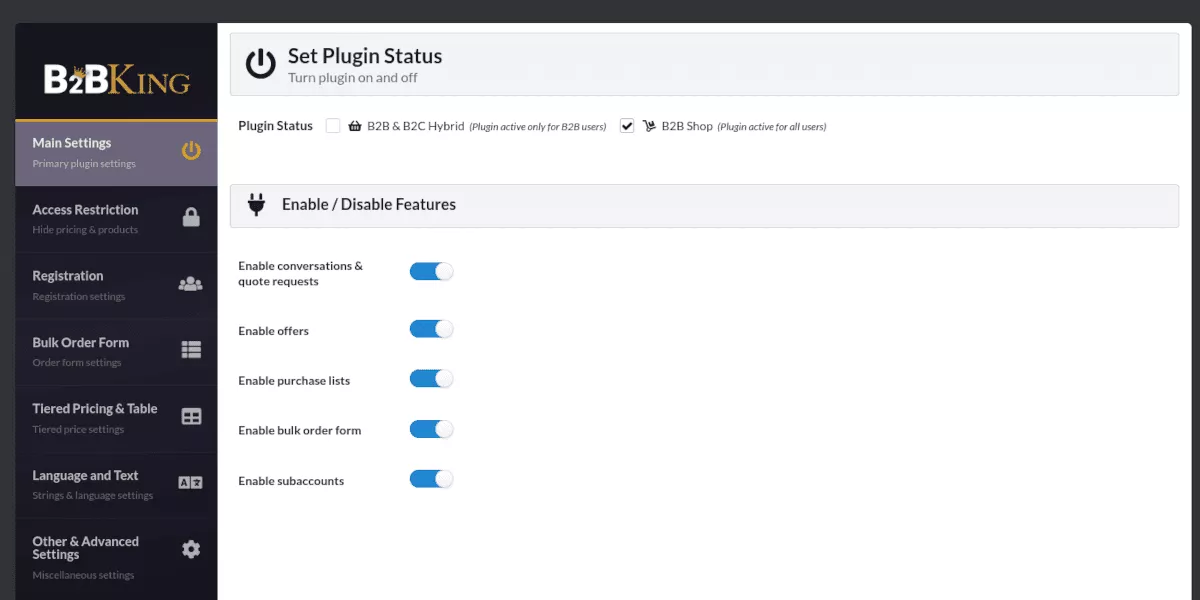
Ограничение доступа
В этой области вы можете скрыть цены или скрыть свой магазин и продукты. Если вам нужно быть более строгим в отношении того, кто может просматривать ваш сайт, вы также можете отгородить его от всех, кроме зарегистрированных клиентов.
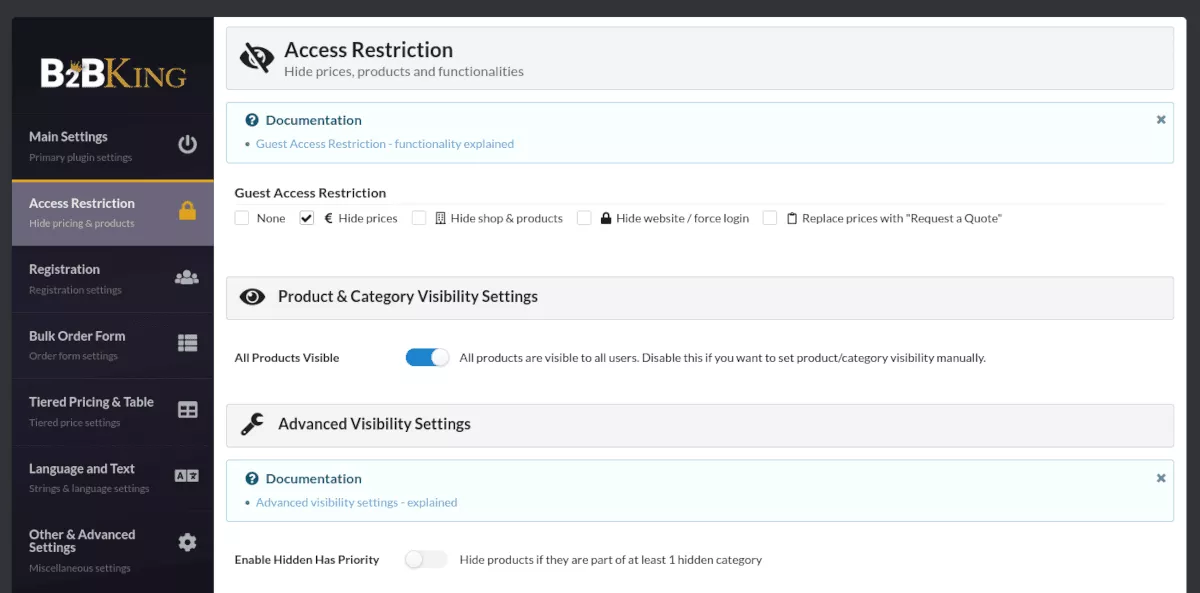
В настройках «Скрыть магазин и продукты» вы можете включить дополнительный выбор, который ограничит доступ к страницам. Когда он отключен, он только скроет ваш магазин и продукты, но разрешит доступ к другим страницам. Это может быть полезно, если вы хотите, чтобы потенциальные клиенты узнали о вашей компании и побудили их зарегистрироваться, чтобы стать покупателем.
Вы также можете разрешить бесплатный доступ любому гостевому пользователю, выбрав «Нет».
Вам нужно будет создать группы, чтобы скрывать или показывать товары пользователям, не вошедшим в систему. Это можно сделать в разделе «Настройки видимости товаров и категорий» .
Организовать группы
Создание групп пользователей — еще один важный шаг. Вы можете создавать отдельные группы для клиентов B2B и B2C. Это поможет вам контролировать способы оплаты и доставки, а также видимость.
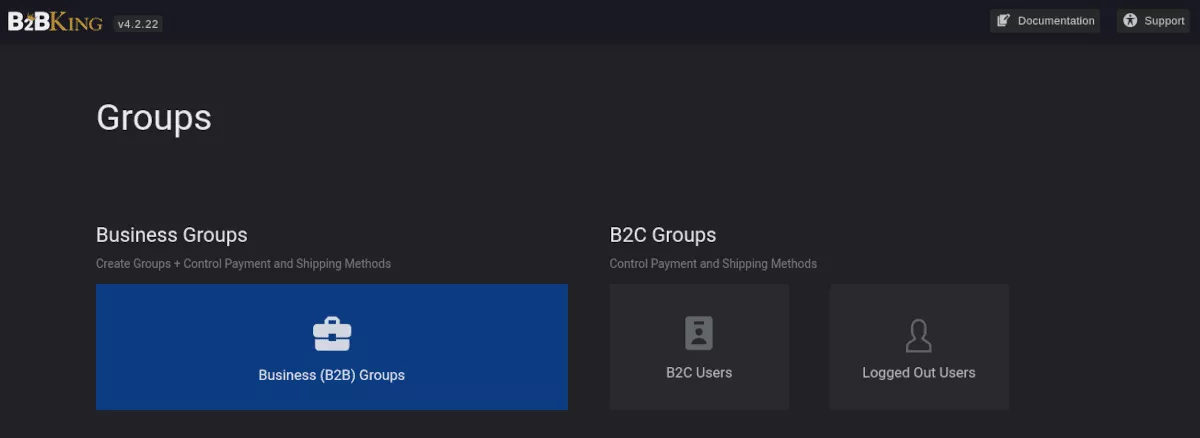
Вам нужно будет создать хотя бы одну группу. В меню «Группы» выберите «Бизнес-группы» . На следующем экране нажмите Создать новую группу.

В поле «Добавить заголовок» дайте вашей группе имя и нажмите «Опубликовать» . Вы можете создать столько групп, сколько вам нужно. Затем вы можете назначить своих пользователей в определенные группы на странице (страницах) их профиля.

Конфигурация видимости продукта
Вернувшись к настройкам, в разделе «Настройки видимости продукта и категории» вам нужно переключить переключатель видимости, отключив его. Теперь вы можете контролировать видимость продукта по пользователям и группам.
В качестве дополнительной настройки перейдите в раздел B2BKing > Инструменты > Массовый редактор.
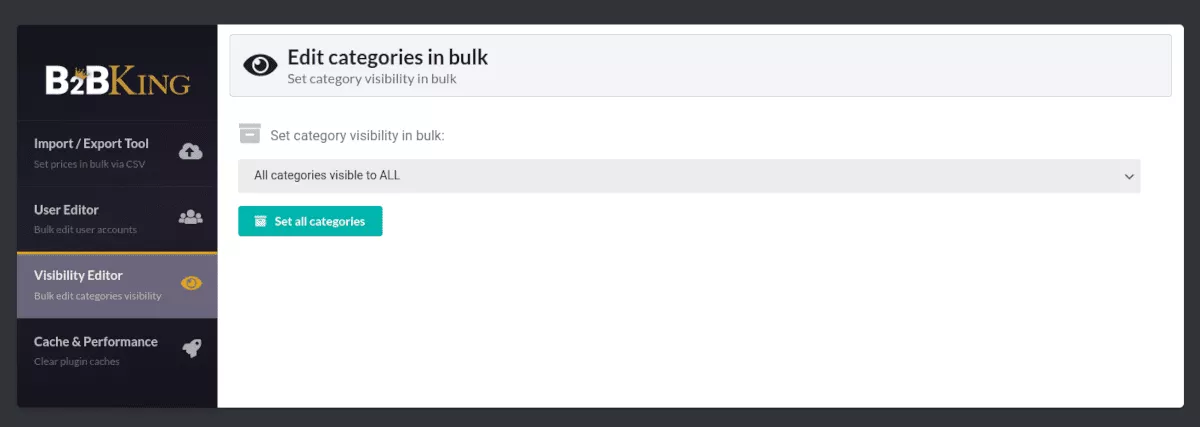
В редакторе видимости, если вы установите «Все категории видимыми для ВСЕХ», вы сможете скрыть определенные категории в меню «Продукты/Категории» WooCommerce.
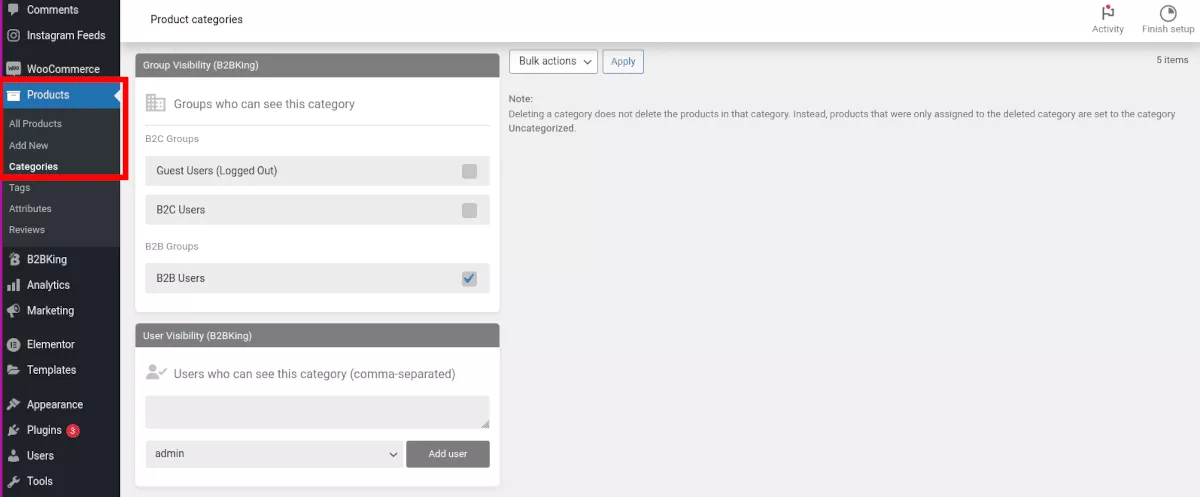
Когда вы создаете категорию, прокрутите вниз, чтобы найти меню B2BKing Group Visibility. Здесь у вас есть возможность контролировать, кто увидит вашу новую категорию.
Настройка регистрации
Следующее меню, на которое стоит обратить внимание, это Registration . Есть переключатель, который включает опцию раскрывающегося списка на страницах регистрации WooCommerce. Это позволяет пользователям самостоятельно назначать категорию, к которой они принадлежат.
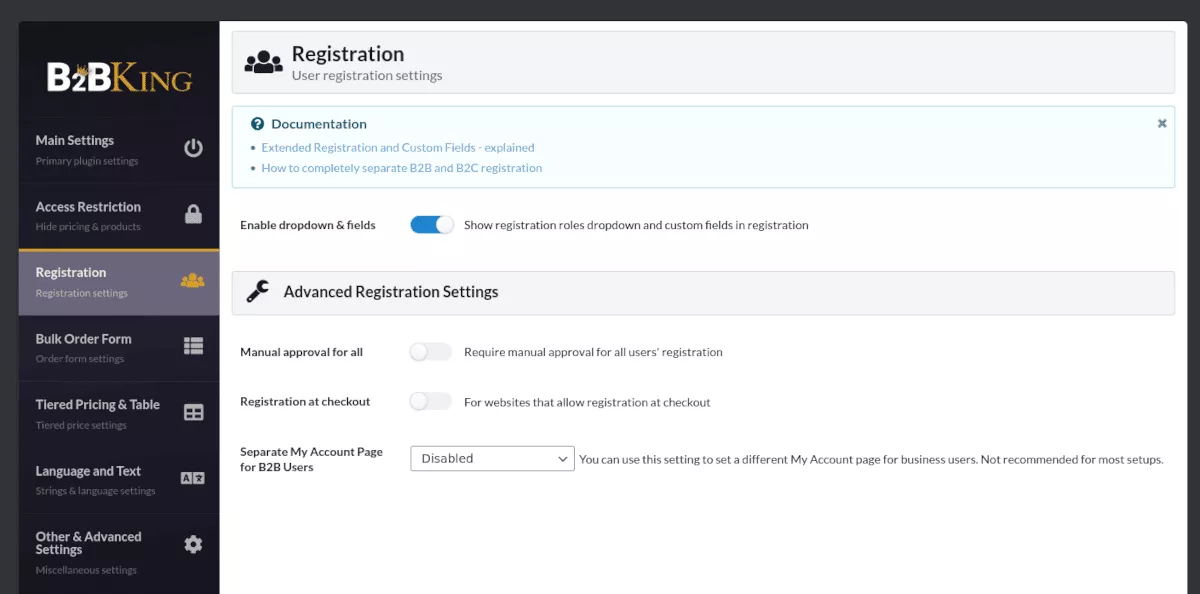
Если вы обслуживаете клиентов как B2B, так и B2C, вам нужно будет создать отдельные страницы для каждого из них на своем сайте. Вы будете использовать разные короткие коды на каждой странице для каждого типа клиентов.
Затем обязательно включите «Разрешить клиентам создавать учетную запись на странице «Моя учетная запись». Этот параметр находится в WooCommerce в разделе WooCommerce > Настройки > Аккаунты и конфиденциальность.
Настройте свои оптовые цены
Вы настроите цены в меню WooCommerce. Перейдите к «Продукты», затем либо создайте новый продукт, либо отредактируйте существующий. В разделе «Данные о продукте» → «Общие» вы увидите поля, в которых вы можете установить цены по группам.
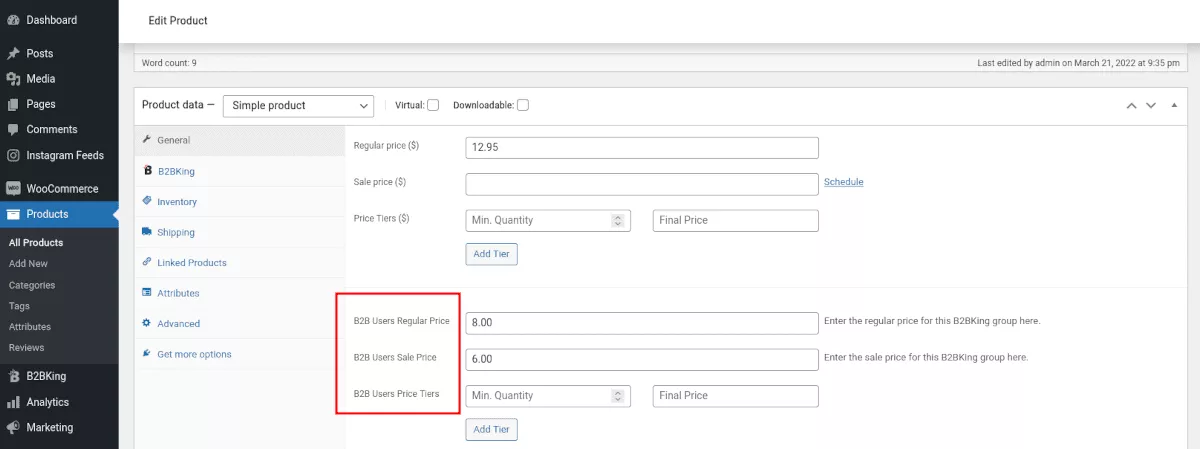
Язык и текст
В этой области вы можете настроить текст по умолчанию, который ваши пользователи будут видеть при взаимодействии с вашим сайтом. Например, в разделе «Скрыть текст магазина и продуктов» вы можете сделать его более конкретным для вашего бренда, заменив значение по умолчанию на «Пожалуйста, войдите, чтобы получить доступ к порталу XYZ Corp».
Существует также настройка под названием «Язык списков покупок». Используя раскрывающийся список, вы можете выбрать конкретную страну для отображения этого языка. Обратите внимание, что это относится только к спискам покупок, а не ко всему сайту. Для этого есть инструменты, и у B2BKing есть подробное руководство по этому вопросу.
Другие и дополнительные настройки
В меню «Другие и дополнительные настройки» вы можете настроить цвета в своем магазине. Вы также можете управлять тем, как работают запросы котировок, в том числе создавать собственные поля форм котировок.
Если вы хотите делать специальные предложения определенным группам, которые вы создали, вы можете настроить это и управлять тем, как предложения отображаются в этом меню.
Кроме того, вы можете установить отображение цены и продукта и изменить структуру постоянных ссылок, что может повысить скорость загрузки.
Здесь также есть настройки для мультисайтов, крупных магазинов, проверки НДС, акций и купонов.
Отличное начало вашего оптового магазина B2BKing
Это основы — самые важные шаги — для настройки вашего оптового магазина. Вы можете настроить гораздо больше, но, надеюсь, эти шаги помогут вам начать работу. B2BKing имеет обширную, хорошо написанную документацию, которая поможет вам в дальнейшем.
Если вы хотите превратить свой простой магазин WooCommerce в полноценный оптовый бизнес, B2BKing поможет вам в этом. WooCommerce — отличное начало, а расширение его возможностей с помощью плагина B2BKing — идеальный способ расширить свой бизнес.
